Toată lumea urăște mesajele nedorite. Dar e-mailurile nesolicitate par să găsească întotdeauna o modalitate de a se strecura în căsuța de e-mail. Ori de câte ori observați că ați primit un nou e-mail de spam, ștergeți-l fără să vă obosiți să îl deschideți.
De ce să pierzi secunde prețioase din timp deschizând un e-mail pe care nu l-ai solicitat niciodată? Ca să nu mai vorbim de faptul că hackerii folosesc adesea e-mailuri nedorite pentru a pune mâna pe datele tale personale sau pentru a introduce programe malware în sistemul tău.
Dar ștergerea mesajelor nedorite poate să nu fie întotdeauna posibilă. Unele e-mailuri sunt atât de încăpățânate încât refuză să meargă. Sau continuă să apară în căsuța dvs. de e-mail câteva minute mai târziu.
Dacă dețineți un iPhone și întâmpinați probleme la ștergerea mesajelor nedorite, acest ghid este pentru dvs.
De ce nu pot șterge mesajele nedorite de pe iPhone?
Actualizați-vă iPhone-ul
Mulți utilizatori au reușit să rezolve rapid această problemă instalând cea mai recentă versiune iOS pe dispozitivele lor. Chiar dacă rulați deja cea mai recentă versiune majoră de iOS, verificați dacă Apple a împins recent o nouă actualizare. Chiar dacă este doar o actualizare minoră, mergeți mai departe și instalați-o.
- Navigheaza catre Setări → General → Actualizare de software.

- Atingeți Descarca si instaleaza.
- Introduceți parola, dacă vi se solicită. Și apoi reporniți iPhone-ul.
Activați și dezactivați contul de e-mail
Oprirea și pornirea contului de e-mail de mai multe ori ar putea rezolva această problemă. Procedând astfel, veți reîmprospăta conexiunea la serverele de e-mail.
- Mergi la Setări.
- Atingeți Mail, Contacte, Calendare.
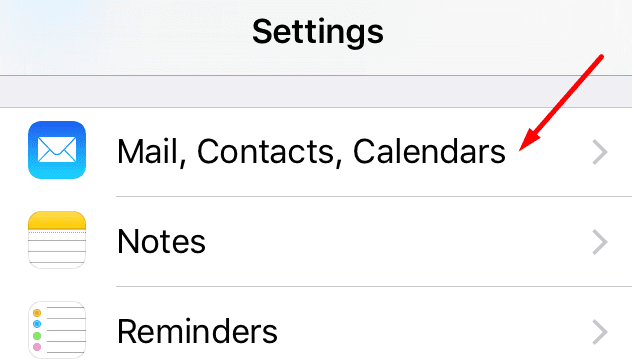
- Apoi atingeți contul dvs. de e-mail.
-
Glisați Mail la dezactivat și ieșiți din Setări.
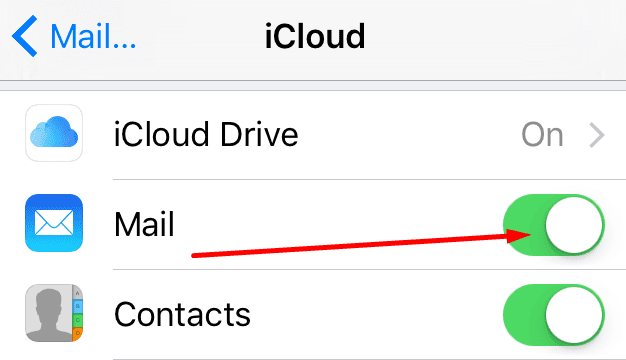
- Așteptați câteva secunde și apoi reveniți la Mail.
- De data aceasta, glisați Mail pe pornit.
- Repetați acești pași de două sau trei ori. Verificați dacă e-mailurile nedorite au dispărut.
Ștergeți e-mailurile de gunoi de pe server
Dacă mesajele nedorite pe care le-ați șters au rămas pe server, acestea pot reveni uneori în căsuța dvs. de e-mail.
- Navigheaza catre Setări → Mail, Contacte, Calendare.
- Selectați contul dvs. de e-mail.
- Apoi atingeți Avansat.
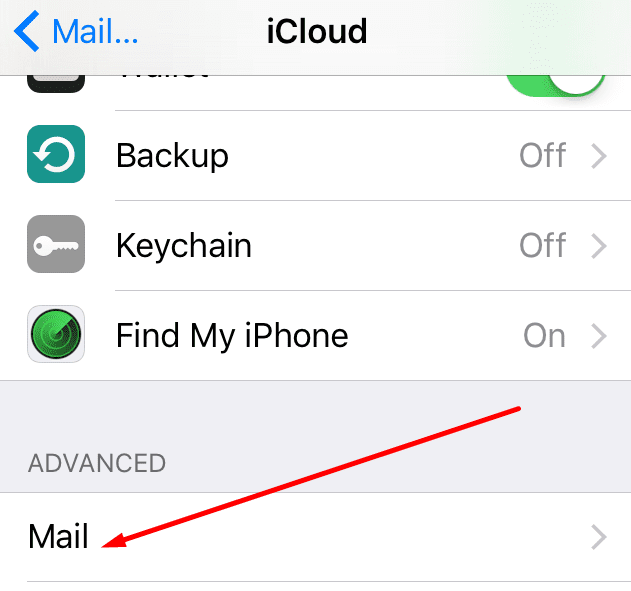
- Selectați Cutie poștală ștearsă.
- Notă: poate fi necesar să atingeți Avansat de două ori pentru a ajunge la această opțiune.
- Sub Pe Server, selectează Gunoi pliant.
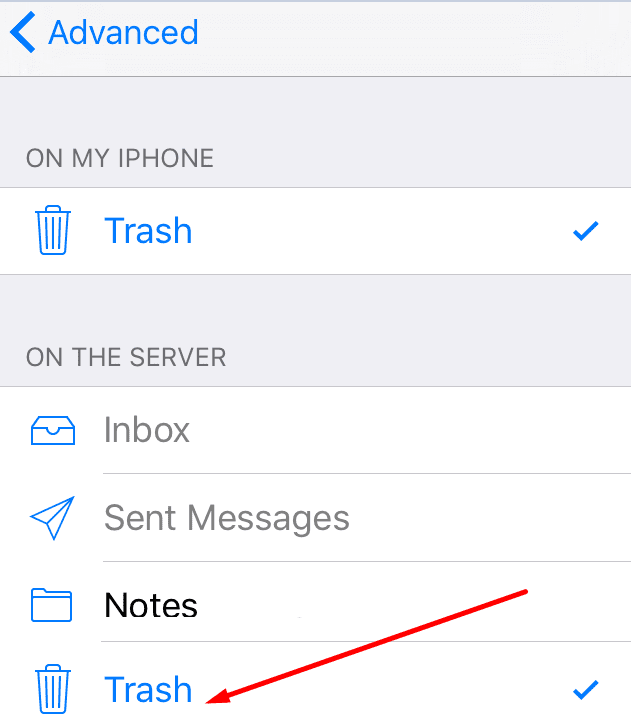
- Ieșiți din Setări și reporniți iPhone-ul.
Anunțați-ne dacă ați reușit să remediați problema.